Inloggen
Ga naar https://kwadraad.eu.uniflowonline.com/ of open in je browser een nieuw tabblad en typ hier https://kwadraad.eu.uniflowonline.com/
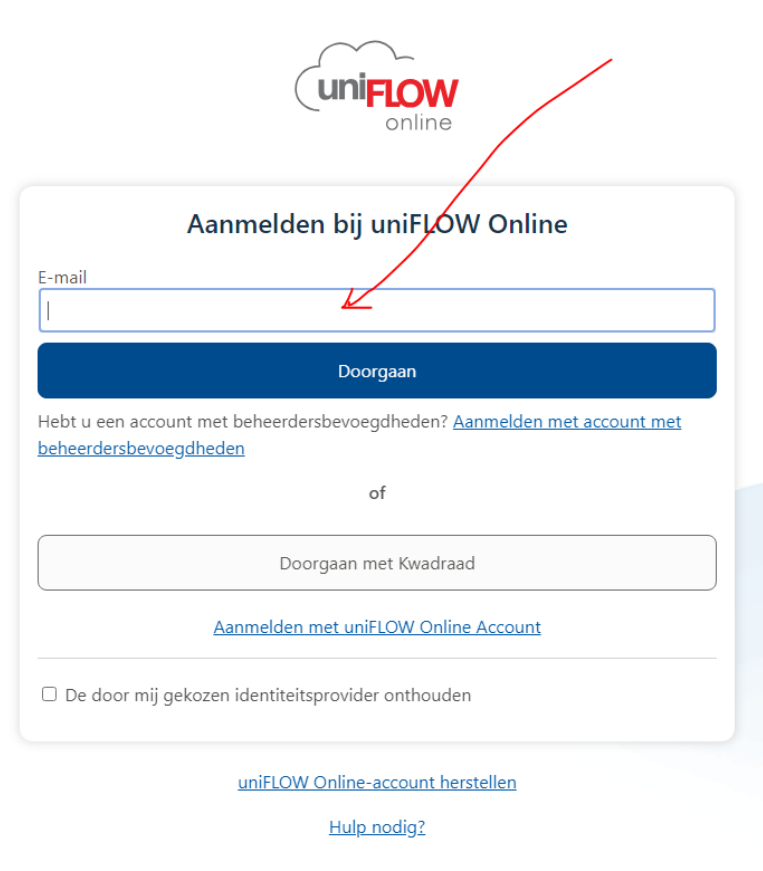
In de pop-up die je hierboven ziet, typ je het e-mail adres in dat je hebt bij Tom in de buurt of Sociaal Team Gouda.
(Heb je nog geen account, stuur dan een e-mail naar informatiemanagement@kwadraad.nl)
Je krijgt een e-mail:
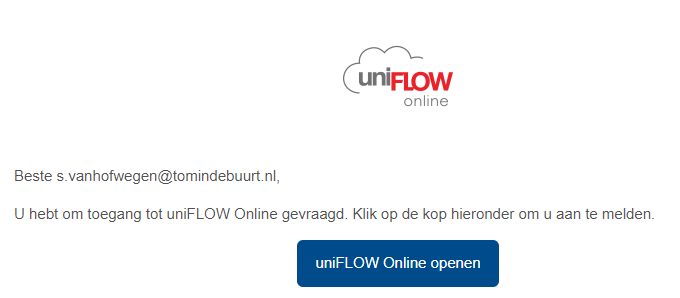
Klik daar op de knop ‘uniFLOW Online openen’.
Persoonlijke pincode
Je pincode vind je hier:
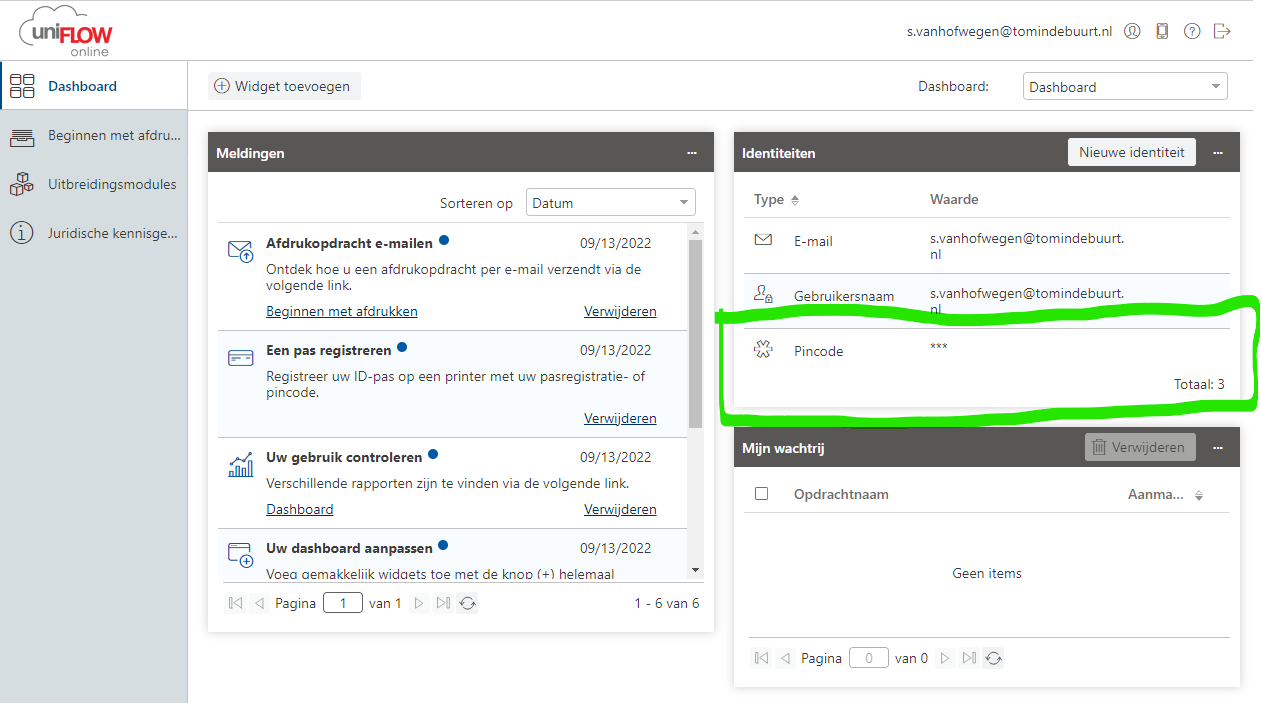
Klik verder naar:
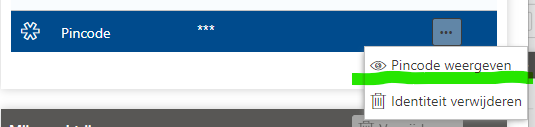
Afdrukken
Klik nu op uniFLOW Online open en klik in het linker menu op ‘beginnen met afdrukken’.
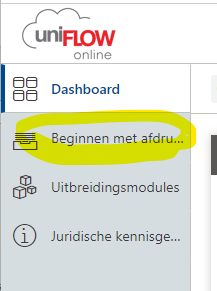
Optie 1
Je kunt bestanden slepen naar de plek waar het (rode) pijltje staat.
Een andere optie is om in dat vak op zoeken (groene pijltje) te klikken.
Zodra de documenten daar staan, kun je ze terug vinden in de printer door met je code in te loggen en ‘Secure print’ te kiezen.
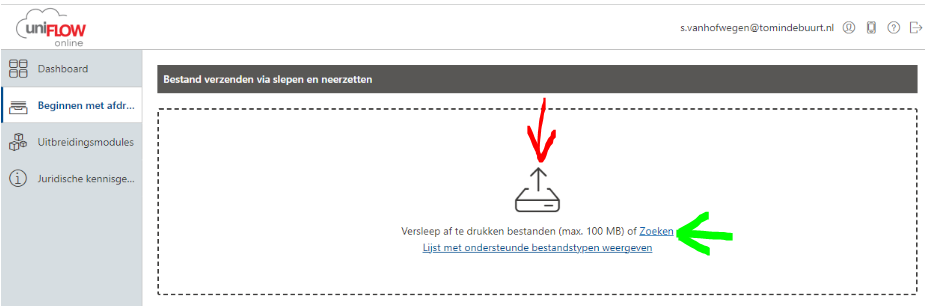
Optie 2
Een e-mail sturen met de te printen bestanden naar mobileprint@kwadraad.eu.uniflowonline.com.
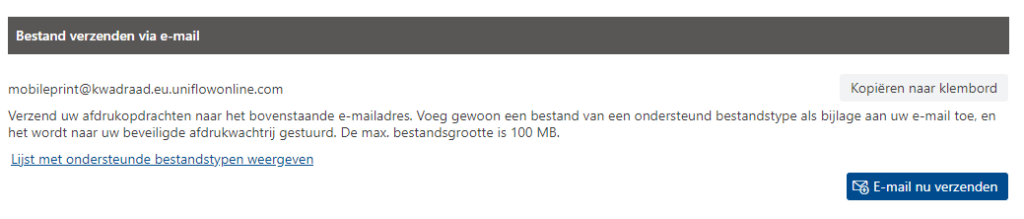
Optie 3
Je kunt ook het stuurprogramma downloaden en installeren.
Afhankelijk van de rechten die je op je laptop hebt, lukt je dit zonder hulp.
Klik op 1 van beide opties die je in vindt onder ‘Printerstuurprogramma installeren’:
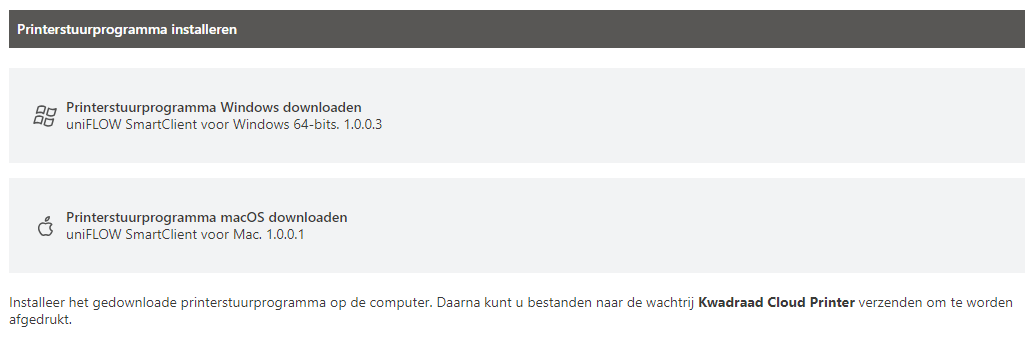
In je browser opent dan dit venster als het proces klaar is:
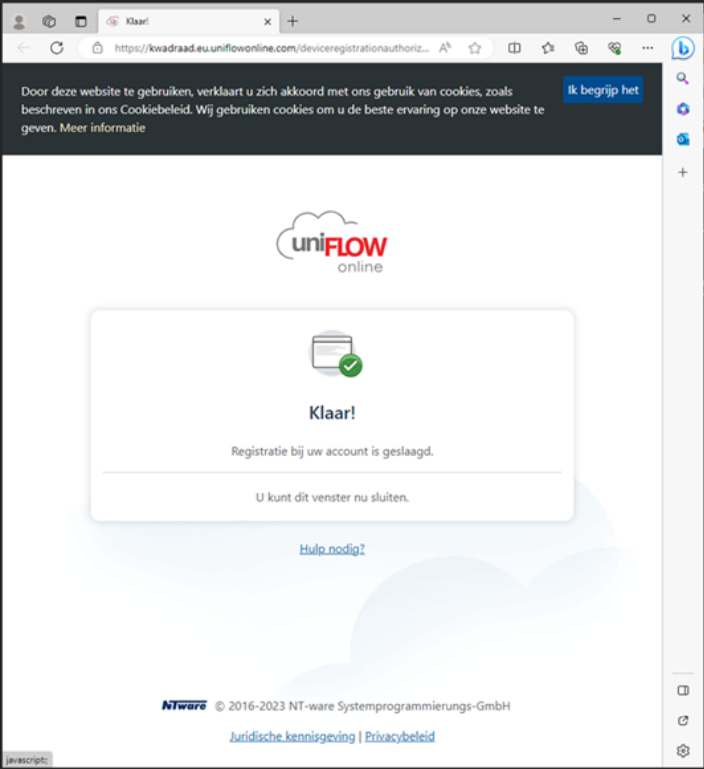
Deze kun je meteen sluiten door bovenin op het kruisje te klikken.
Als je hem hebt gesloten verschijnt dit schermpje:
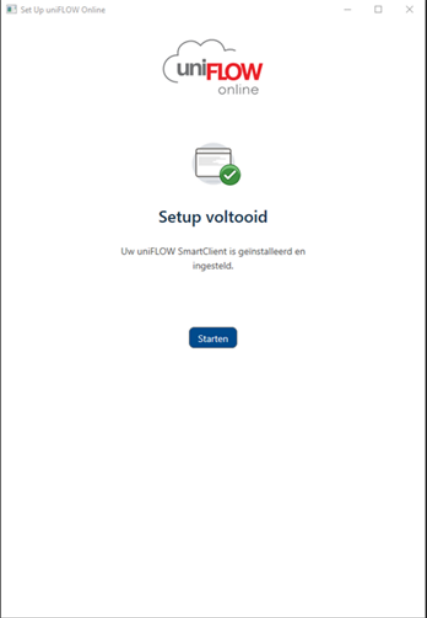
Klik op Starten.
Nu kun je in de taakbalk onderin op dit icoon klikken:
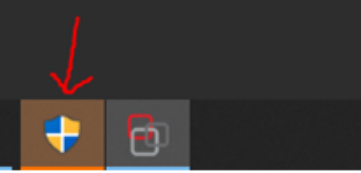
Hierdoor komt een melding naar boven die vraagt om toestemming om het programma te installeren op de laptop.
Hier mag je toestemming voor geven.
Nadat dit gedaan is zal de nieuwe printer als standaard printer zijn ingesteld.
Bij de printers heet deze: “Kwadraad cloud printer”
Nu kun je printen op alle printers van Kwadraad